Η υπηρεσία Managed WordPress του Papaki.gr έχει βγει πρόσφατα και χρησιμοποιείται από μεγάλο αριθμό πελατών μας. Η υπηρεσία για το Power και Enterprise πακέτο παρέχεται με δωρεάν μεταφορά από άλλη εταιρία hosting, όπως το WordPress.com. Έχουμε όμως αρκετά ερωτήματα από χρήστες που επιθυμούν να μεταφέρουν μόνοι τους το WordPress site τους στο πακέτο Smart Managed WordPress.
Δημιουργήσαμε αυτό το σύντομο step by step tutorial, το οποίο θα σε βοηθήσει να μεταφέρεις το σύνολο του περιεχομένου του blog σου από το WordPress.com (μαζί με τις εικόνες) στη νέα υπηρεσία Smart Managed WordPress του Papaki.gr, εύκολα και με ασφάλεια! Και όλα αυτά χωρίς να χάσεις το ranking SEO σου! Η μέθοδος που περιγράφουμε παρακάτω διασφαλίζει ότι δεν θα χάσεις ότι πολύτιμο έχεις δημιουργήσει μέχρι τώρα και ότι δεν θα υπάρξει downtime στο blog σου!
Βήμα 1: Κάνε export τα δεδομένα από το WordPress.com
Συνδέσου στον WordPress.com λογαριασμό σου και επέλεξε από το blog dashboard σου: Εργαλεία > Εξαγωγή.
Αμέσως θα μεταφερθείς σε νέα σελίδα, όπου θα χρειαστεί να διαλέξεις ανάμεσα σε 2 επιλογές: Δωρεάν ή Επί πληρωμή.
Επιλέγεις Δωρεάν κάνοντας κλικ στην Εξαγωγή και στην επόμενη οθόνη θα ερωτηθείς ποιά δεδομένα θέλεις να μεταφέρεις. Επιλέγεις “Τα πάντα” και κάνεις κλικ στο κουμπί “Μεταφόρτωση Αρχείου Εξαγωγής”. Θα δημιουργηθεί ένα .xml αρχείο, το οποίο θα κατέβει στον υπολογιστή σου και θα περιέχει τα άρθρα, τα σχόλια, τις κατηγορίες, τα tags και όλα τα δεδομένα που υπάρχουν στο blog σου.
Βήμα 2: Δημιούργησε νέο λογαριασμό στο Smart Managed WordPress
Για να ενεργοποιήσεις τον λογαριασμό σου στην νέα υπηρεσία Smart Managed WordPress από το Papaki.gr μπορείς να ξεκινήσεις εύκολα από εδώ ή εάν έχεις ήδη κάποιο πακέτο, να συνδεθείς στο περιβάλλον διαχείρισης του WordPress blog σου.
Βήμα 3: Eισαγωγή Περιεχομένου στο Smart WordPress του Papaki.gr
Για να ξεκινήσεις την μεταφορά του περιεχομένου του blog σου στην νέα Υπηρεσία Smart Managed WordPress του Papaki.gr ακολούθησε τα παρακάτω βήματα:
α. Επιλέγεις Εργαλεία > Εισαγωγή
β. Στην συνέχεια, επιλέγεις το σύστημα, από το οποίο θα εισάγεις τα δεδομένα του blog σου. Στην συγκεκριμένη περίπτωση κάνεις κλικ στο WordPress.
γ. Θα σου ζητηθεί να “ανεβάσεις” το .xml αρχείο, που είχες δημιουργήσει στο Βήμα 1. Με το Δωρεάν Smart Managed WordPress πακέτο, η μέγιστη χωρητικότητα του αρχείου που μπορείς να ανεβάσεις είναι έως και 5MB. Εάν το .xml αρχείο είναι μεγαλύτερο, σκέψου να αναβαθμίσεις το πακέτο σου στο Power Managed WordPress.
Σημείωση: Τί θα συμβεί με τις εικόνες;
Εαν το URL των εικόνων μέσα στα άρθρα σου ξεκινά με files.wordpress.com αυτό σημαίνει ότι ακόμη δείχνουν και φορτώνουν από το WordPress.com και δεν μετατράπηκαν κατά το import, ώστε να φορτώνουν τοπικά από τον server του Papaki.gr. Για να το διορθώσεις αυτό, χρησιμοποίησε το import external image plugin.
Βήμα 4: Διαφύλαξε το SEO και το κοινό σου
Εάν διατηρείς το blog σου για κάποιο καιρό, το σίγουρο είναι ότι θα έχεις αποκτήσει αναγνώστες και πιθανότατα μια θέση στα αποτελέσματα αναζήτησης της Google. Στην περίπτωση που χρησιμοποιούσες την δωρεάν υπηρεσία του WordPress.com και δεν είχες το δικό σου domain αλλά κάποιο subdomain κάτω από το wordpress.com, προτείνω να κάνεις redirect τους επισκέπτες στο νέο URL του site σου, με 301 header. Έτσι θα διατηρήσεις τα αποτελέσματα αναζήτησης του blog σου.
Η υπηρεσία 301 redirect, που σου επιτρέπει να διασφαλίσεις τα αποτελέσματα αναζήτησης που ήδη έχεις, μπορεί να γίνει πολύ εύκολα όταν υπάρχει πρόσβαση στο .htaccess, κάτι το οποίο δυστυχώς δεν παρέχεται στο WordPress.com. Ωστόσο, το WordPress.com σου παρέχει την λειτουργία redirect με μια αναβάθμιση επί πληρωμή, την Offsite Redirect. Με αυτή την αναβάθμιση μπορείς να ανακατευθύνεις αυτόματα τους επισκέπτες του site και τις μηχανές αναζήτησης στο νέο site.
Αρκετοί μπορεί να αναρωτηθείτε: “για πόσο χρονικό διάστημα θα χρειαστεί να πληρώνω για αυτό το feature;”. Η προσωπική μου εκτίμηση είναι ότι ένα χρονικό διάστημα 1-2 ετών είναι ικανοποιητικό για να απομνημονεύσουν οι χρήστες το νέο domain name σου. Οι μηχανές αναζήτησης θα ενημερώσουν το περιεχόμενο τους αρκετά πιο σύντομα.
Σημαντικό! Στην περίπτωση που στο WordPress.com blog σου είχες συνδέσει δικό σου domain name, τότε στο βήμα 4 δεν χρειάζεται να κάνεις κάτι, καθώς μετά την μεταφορά και αλλαγή των nameservers τα urls των άρθρων σου δεν αλλάζουν.
Ωστόσο, εαν σκέφτεσαι να αλλάξεις domain name, θα χρειαστεί να ενημερώσεις και όλα τα in post urls. Το Velvet Blues Plugin κάνει ακριβώς αυτό! Σου επιτρέπει να εισάγεις το νέο url και στην συνέχεια ενημερώνει αυτόματα κάθε link στο blog σου. Περισσότερα μπορείς να διαβάσεις εδώ.
Αυτός ο σύντομος οδηγός μεταφοράς από το WordPress.com στην νέα Υπηρεσία Smart WordPress του Papaki.gr θα σε βοηθήσει να ανακαλύψεις ακόμη περισσότερες λειτουργίες και δυνατότητες στον συναρπαστικό κόσμο του WordPress. Μην ξεχνάς, για ό,τι χρειαστείς, ένας WordPress Expert του Papaki.gr βρίσκεται πάντα στην διάθεσή σου!
Happy Blogging!
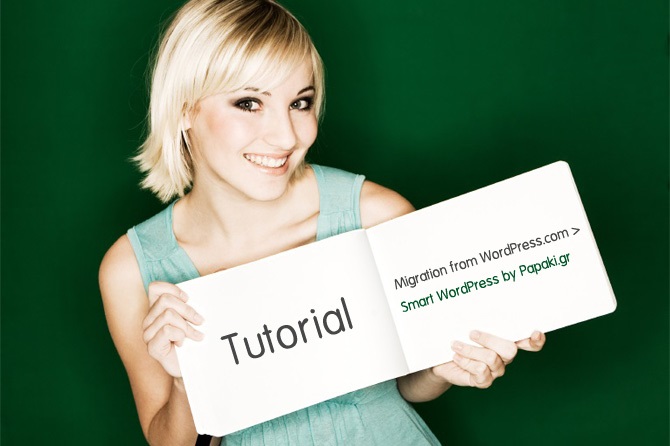

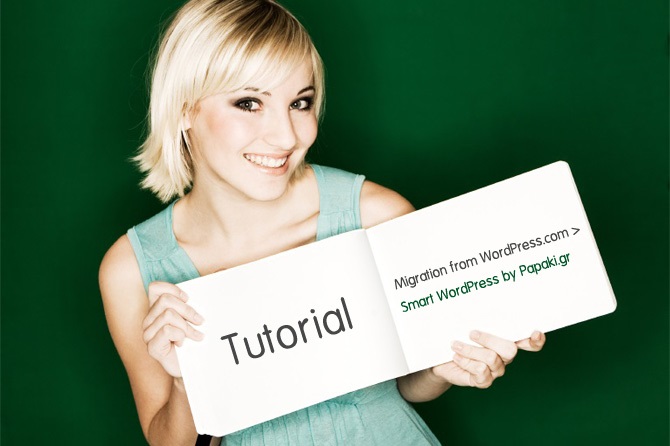
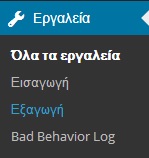
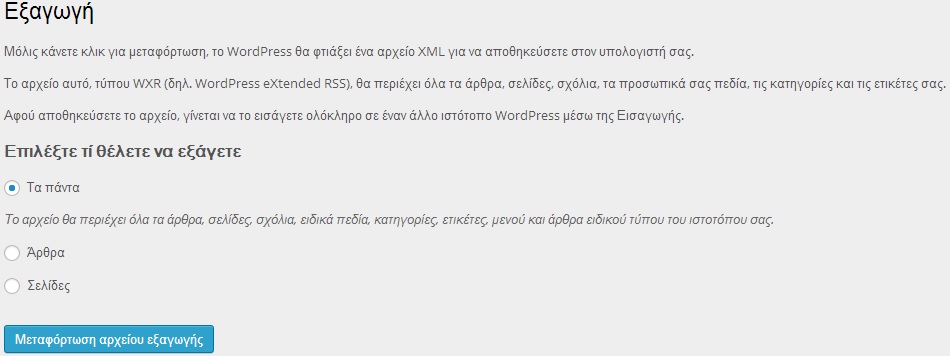
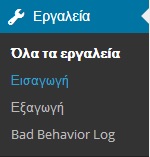
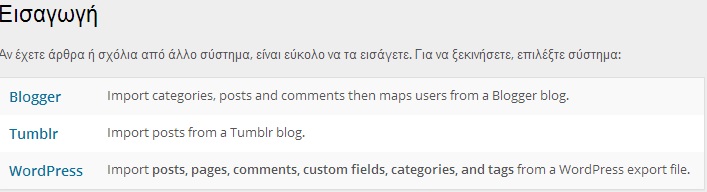
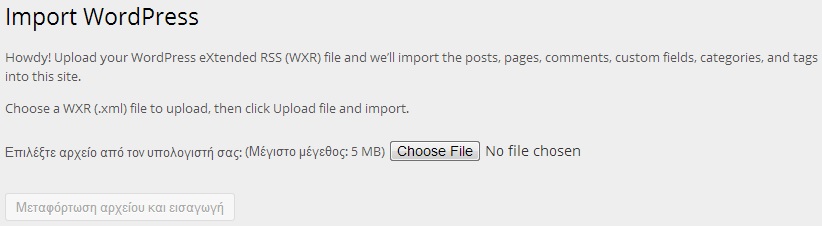
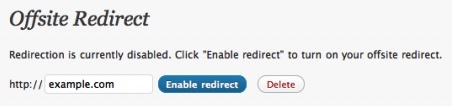



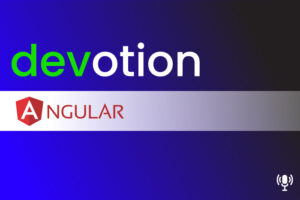
Μπες στη συζήτηση